Código QR es un código de barras 2D que es capaz de codificar más de 1000 caracteres en japonés o caracteres ingleses.
1. Abra DOS.
Si está usando Windows Vista o Windows 7, abra DOS del sistema como administrador.
Ir a la carpeta siguiente
CD C:\Program Files (x86)\Common Files\Barcodesoft\FontUtil
Escriba el siguiente comando de DOS para registrar crUFLbcs.dll
regsvr32 crUFLbcs.dll

Si el registro falla, por favor, utilice el siguiente comando de DOS para registrarlo.
Regtlibv12 es una utilidad de Windows. NET Framework 2.0.
Regtlibv12 _cruflbcs.tlb
2. Si está utilizando Crystal Reports 9 o superior, por favor BCSQRCode.rpt abierto de
C:\Program Files (x86)\Barcodesoft\QRCodeFont carpeta.
Después del proceso de codificación QRCode, incluso una cadena corta pueden devolver más palabras en clave que usted espera.
Sin embargo, Crystal Reports permite no más de 255 caracteres en un campo de fórmula.
Por lo tanto tenemos que dividir palabras en clave QRCode en partes separadas, y concatenar en un objeto de texto antes de aplicar BcsQRCode fuente al objeto de texto.
En cuanto a la cantidad de campos de fórmula son necesarios, usted puede averiguar mediante el BCSQRCodeFormulaNoForCR siguiente función.
Haga clic en Campos de fórmula de Field View Explorer, seleccione "Nuevo ..." en el menú de contexto como se muestra a continuación
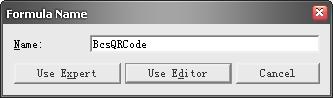
3. ¿Quieres crear más campos de fórmula como se indica a continuación si las palabras de código de retorno son más de 255. A continuación, poner a todos en secuencia dentro del objeto de texto mismo.
BCSQRCodeEncodeCR ({Test.Data}, 1, 1)
BCSQRCodeEncodeCR ({Test.Data}, 2, 1)
BCSQRCodeEncodeCR ({Test.Data}, 3, 1)
El primer parámetro en el campo de fórmula es una cadena para codificar.
El segundo parámetro en el campo de fórmulas es el índice.
El tercer parámetro en el campo de fórmula es el nivel de corrección de errores. Su valor oscila entre 0 y 3 que representa L07, M15, Q25 y H30 por separado. Cuando se establece por defecto el valor 1, lo que representa el nivel de corrección de errores M15.
Para una explicación detallada de todos los parámetros, consulte reademe archivo.
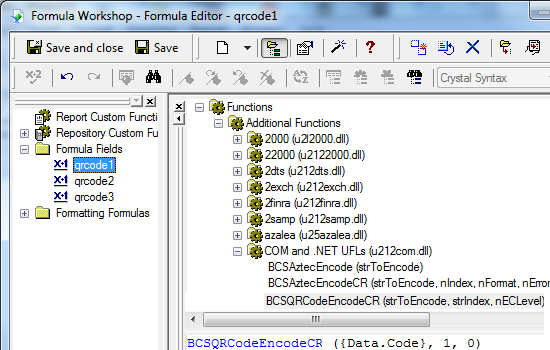
4. Haga clic en Objeto de texto y elija Formato de objeto "en el menú contextual. A continuación, seleccione" BcsQRCode "como tipo de letra para el objeto de texto.